ホームページ >ソフトウェアチュートリアル >コンピューターソフトウェア >Google ChromeでUSB接続を閉じるにはどうすればよいですか? Google ChromeのUSB接続切断について詳しく解説
Google ChromeでUSB接続を閉じるにはどうすればよいですか? Google ChromeのUSB接続切断について詳しく解説
- WBOYWBOYWBOYWBOYWBOYWBOYWBOYWBOYWBOYWBOYWBOYWBOYWBオリジナル
- 2024-07-01 14:41:29677ブラウズ
Google Chrome で USB 接続をオフにする方法 USB デバイスの使用がますます一般的になるにつれて、Google Chrome にも USB デバイスとの接続機能が統合されました。ただし、セキュリティ上の理由から、ユーザーはこの接続を閉じる必要がある場合があります。 PHPエディタ Appleは、ブラウザをより安全に使用するために、Google ChromeでUSB接続を閉じる手順を詳しく紹介します。この記事では、設定オプションから始めて、操作を完了するまでの手順を段階的に説明します。
Google ChromeでのUSB接続の切断の詳しい説明
1. まず、コンピュータで Google Chrome ソフトウェアを開きます (図を参照)。

2. 次に、右上隅にあるメニュー アイコンをクリックします (図を参照)。
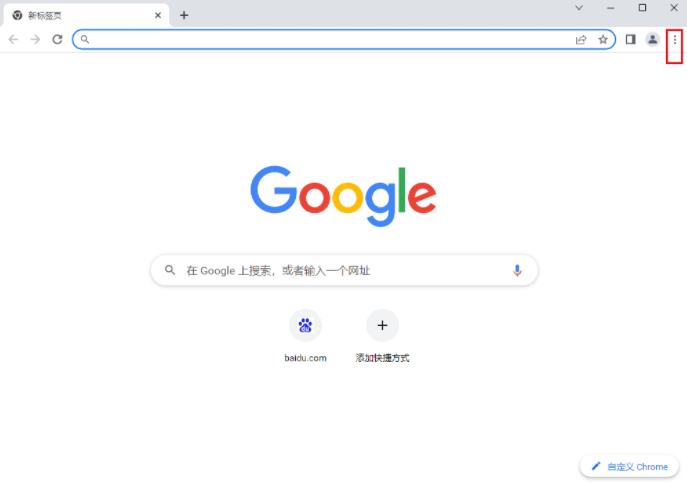
3. メニューをクリックし続けて、設定オプションを入力します (図を参照)。

4. メニューで [プライバシー設定とセキュリティ] をクリックして選択します (図を参照)。
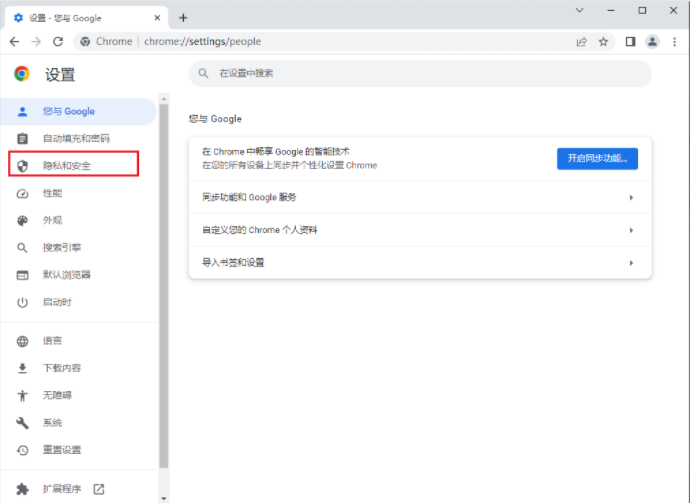
5. 入力後、クリックを続けてコンテンツ設定を選択します (図を参照)。

6. USB デバイス オプションを見つけて設定します (図を参照)。
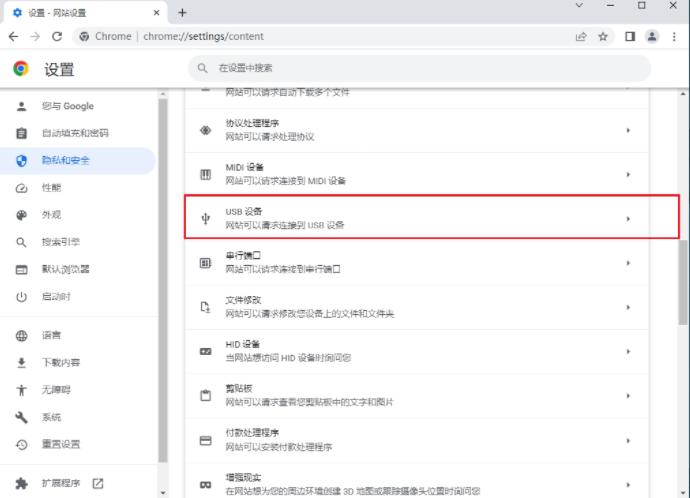
7. Web サイトが USB デバイスに接続できないように選択します (図を参照)。
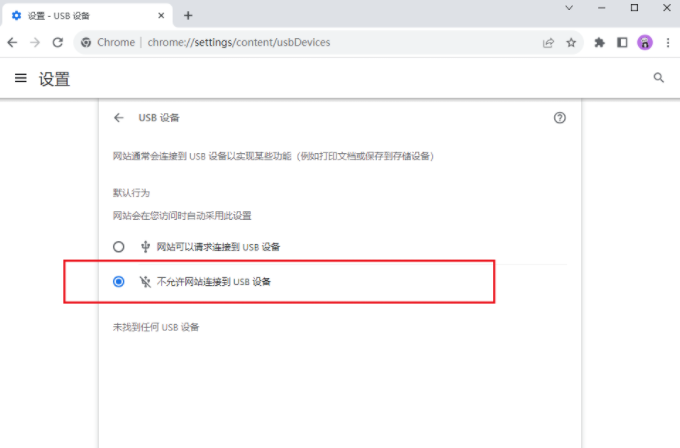
以上がGoogle ChromeでUSB接続を閉じるにはどうすればよいですか? Google ChromeのUSB接続切断について詳しく解説の詳細内容です。詳細については、PHP 中国語 Web サイトの他の関連記事を参照してください。

